NVIDIA Denetim Masasının Windows 10'da Görünmemesi Nasıl Onarılır [Çözüldü]
Yayınlanan: 2021-01-15Windows'unuzu yükselttikten veya grafik sürücünüzü güncelledikten sonra bilgisayarınızda Nvidia Denetim Masası kayboldu mu? Kullanıcılara göre Windows sürümlerini Windows 10'dan yükselttikten sonra bu hatayla karşılaşmışlar.
Ayrıca, grafik sürücüsü yazılımı düzgün güncellenmediğinde de birçok kullanıcı bu hatayla karşılaşmıştır.
Nvidia Denetim Masası, kullanıcılara Nvidia Grafik Kartının özelliklerini kontrol etmek için kullanışlı özellikler sağlar. Bazen kullanıcılar, Nvidia ekran ayarlarının kullanılamadığını veya Nvidia Kontrol Panelinin Masaüstü Bağlam menüsünden, Başlat menüsünden veya Masaüstünden kaybolduğunu fark eder.
Bunun arkasındaki ilk nedenler, güncellendikten sonra hatalı grafik kartı sürücüleri veya eksik kayıt defteri alt anahtarları ve değerleri olabilir. Eksik Nvidia Denetim Masası hatasından bazı rastgele sorunlar da sorumlu olabilir.
Bu yüzden, burada Windows 10 sorununda eksik olan Nvidia kontrol panelinin nasıl düzeltileceğine dair bir eğitimle karşınızdayız.
NVIDIA Denetim Masası Windows 10'da Gösterilmiyor – Bunu Düzeltmek için Bit Sürücü Güncelleyici Kullanın (Uzmanlar Önerilen)
'NVIDIA Denetim Masası bulunamıyor' ve diğer PC takılmalarının arkasındaki ana neden, güncel olmayan veya zarar görmüş Windows sürücüleridir. Bu tür sorunları çözmenin en iyi yolu, güçlü bir ücretsiz sürücü güncelleme yardımcı programı, yani Bit Driver Updater kullanmaktır. Bu program, donanım aygıtlarınızın çalışmasında sorunlara neden olan sürücüyle ilgili tüm sorunları zahmetsizce halleder.
En son Nvidia grafik sürücülerini ücretsiz olarak indirmek ve kurmak için aşağıdaki düğmeyi tıklayın!

Windows 10'da Nvidia Denetim Masası Eksik Nasıl Onarılır?
Şimdi Nvidia Denetim Masası açılmama sorununu çözme yöntemlerini anlamak için daha derine inelim.
1. Nvidia Hizmetlerini Yeniden Başlatın
Windows 10 sisteminizde Nvidia Kontrol panelini bulamadığınızda, Nvidia hizmetlerini yeniden başlatmak hatayı önemli ölçüde çözmenize yardımcı olabilir. Nvidia hizmetlerini yeniden başlatma adımları şunlardır:
- Windows tuşu + R tuşuna birlikte basarak Çalıştır iletişim kutusunu açın.
- Ardından, Çalıştır iletişim kutusuna 'services.msc' yazıp ardından Enter'a basarak Hizmetler penceresini açmanız gerekir.
- Nvidia ile ilgili hizmetleri bulmaya çalışın.
- Nvidia hizmetine sağ tıklayın ve ardından açılır menüde görünen Yeniden Başlat düğmesine basın.
- Belirli bir Nvidia hizmetinin çalışmadığını görürseniz, içerik menüsünden Başlat seçeneğini seçmek için hizmete sağ tıklayın.
Bununla işiniz bittiğinde, bundan sonra Nvidia Kontrol Panelini açın ve sorunun çözülüp çözülmediğine bakın, aksi takdirde sonraki yöntemleri deneyin.
Devamını Okuyun: Windows 10'da Nvidia Sürücüleri Nasıl Güncellenir
2. Nvidia Kontrol Panelini Göster
Nvidia grafik kartı yazılımı güncellendiğinde, bazen Nvidia Kontrol Paneli Masaüstü Bağlam Menüsü veya Başlat Menüsünde görünmeyebilir.
Şimdi Nvidia hizmetlerini yeniden başlatmak Nvidia Kontrol panelini bulmanıza yardımcı olmadıysa, Nvidia Kontrol Panelini aşağıdaki şekilde göstererek bunun Nvidia Kontrol Paneli eksik hatasını düzeltmeye yardımcı olup olmadığını görebilirsiniz.
- Sistem Denetim Masasına gidin ve ardından Nvidia Denetim Masası seçeneğini açmak için çift tıklayın. (Öğeleri sistem Denetim Masasında Büyük Simgeler ile görüntülediğinizden emin olun.)
- Açılır menüden Masaüstü Bağlam Menüsü Ekle seçeneğini seçmek için Masaüstü veya Görünüm menüsünü bulun.
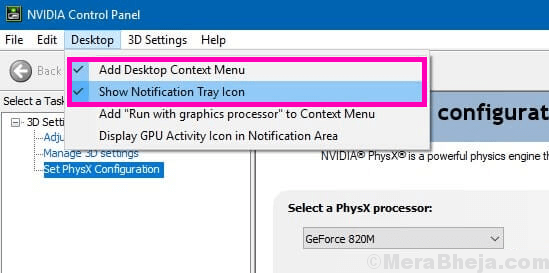
Yukarıda belirtilen seçeneği seçtikten sonra, sistemin Masaüstüne geri dönün ve şimdi Nvidia Kontrol Panelini PC Masaüstü ekranınızda otomatik olarak bulup bulamayacağınıza bakın.
3. Nvidia Denetim Masasını Manuel Olarak Başlatın
Nvidia Kontrol Paneli açılmıyor hatasını çözmek için kalıcı bir çözüm bulamadığınız sürece, o zamana kadar Nvidia Kontrol Paneline manuel olarak başlatarak erişebilirsiniz.
Bunu nasıl kolayca yapabileceğiniz aşağıda açıklanmıştır:
- Bilgisayarım'dan C Drive klasörüne gidin.
- Program Dosyaları klasörünü burada bulun.
- Ardından Nvidia Corporation klasörüne gidin ve aynısını Program Files (x86) klasöründe arayın.
- Sonunda Nvidia Corporation klasörüne geldiğinizde, Denetim Masası İstemcisi'ni açın.
- nvcplui dosyasını burada tanımlayın.
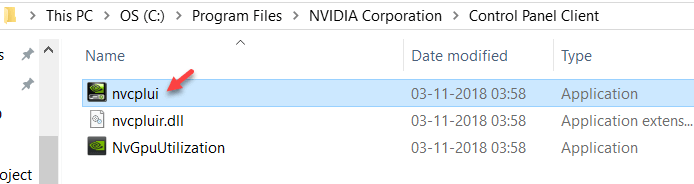
- nvcplui dosyasına sağ tıklayın ve yönetici olarak çalıştırın .
- nvcplui dosyasına sağ tıklayarak da bir Masaüstü Kısayolu oluşturun.
Devamını Okuyun: Windows 10'da Grafik Sürücülerinizi Nasıl Yükseltebilirsiniz

4. Grafik Sürücüsünü Bir Sürücü Güncelleyici Aracıyla Güncelleyin
Sorunların çoğu, sistemdeki hatalı sürücülerden kaynaklanmaktadır. Nvidia Denetim Masası'nın eksik olması sorunuyla karşılaştığınızda, bazı eksik veya hatalı sürücü güncellemeleri nedeniyle ortaya çıkmış olabilir.
Bu durumda en iyi yaklaşım, en son Nvidia grafik kartı sürücüsünü en iyi sürücü güncelleme aracıyla güncellemek veya indirmektir .
Sisteminiz için en iyi sürücü güncelleme yazılımının hangisi olduğunu merak ediyorsanız, Bit Driver Updater programını kurmayı düşünebilirsiniz.
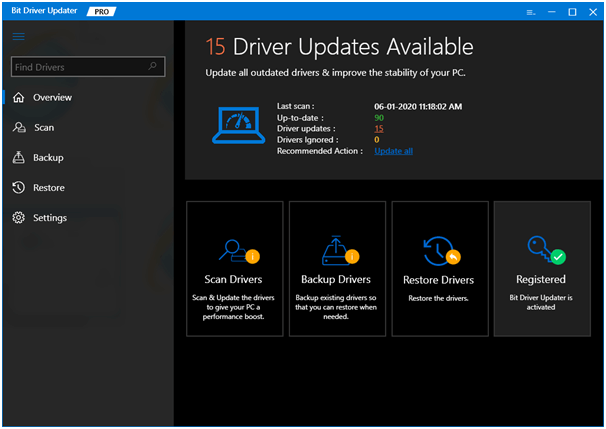

Bit Driver Updater'ın Temel Özellikleri:
- Bozuk, güncel olmayan ve eksik sürücüleri anında algılar.
- Tek bir tıklamayla kurulabilen orijinal sürücü sürümlerini indirir.
- 24 saat teknik yardım sunar.
- Sistem performansını hızla artırır.
- 160000'den fazla aygıt sürücüsü içeren bir veritabanı sunar.
- Microsoft tarafından WHQL test süreci bu araç tarafından geçilmiştir.
Bu harika sürücü güncelleme aracını yükleyebilir ve eski ve hatalı sürücüleri algılaması için sisteminizi baştan sona taramasına izin verebilirsiniz. Tarama işlemi tamamlandıktan sonra, tek bir tıklamayla grafik sürücülerinin doğru sürümlerini yükleyebilir ve masaüstünüzdeki Nvidia Denetim Masasına erişebilirsiniz.
Bit Sürücü Güncelleyici Aracını Kullanarak Nvidia Grafik Sürücülerini Güncelleme Adımları
- Bit Driver Updater uygulamasını sisteminize kurduktan sonra sisteminizi otomatik olarak taramasına izin verin.
- Şimdi, bir süre bekleyin. Kısa sürede sisteminizdeki tüm eksik, güncel olmayan veya uyumsuz sürücülerin listesini alırsınız.
- Listede, Nvidia sürücüsüne gidin ve üreticinin önerdiği en son sürümünü otomatik olarak indirip yüklemek için yanında bulunan 'Şimdi Güncelle' seçeneğini seçin.
5. Grafik Sürücüsünü Yeniden Yükleyin
Sürücü güncelleme yöntemi Geforce Denetim Masası'nı kaçırma sorununu çözmediyse, bu sorunu gidermek için grafik sürücüsünü yeniden yükleyebilirsiniz.
Her şeyden önce, grafik sürücüsünü kaldırmanız ve tüm dosyaları temizlemeniz gerekir.
- Bunu, Aygıt Yöneticisi'ne giderek ve Görüntü Bağdaştırıcıları bölümünü genişleterek yapabilirsiniz.
- Burada Nvidia grafik kartı sürücüsüne sağ tıklayın ve “ Cihazı kaldır ” seçeneğini seçin.
- Kaldırma işlemi tamamlandıktan sonra sisteminizi yeniden başlatın.
Ardından Nvidia grafik sürücüsünü aşağıdaki şekilde yeniden yükleyebilirsiniz.
Windows Update aracılığıyla:
- Ya Windows Ayarları'na gidin ve Güncelleme ve Güvenlik'e gidin.
- Güncelleme ve Güvenlik bölümünün altında, Windows Update'e gidin.
- Burada, Windows'un Nvidia grafik sürücüsünü indirmesine izin vermek için “Güncellemeleri Kontrol Et” düğmesini tıklayın.
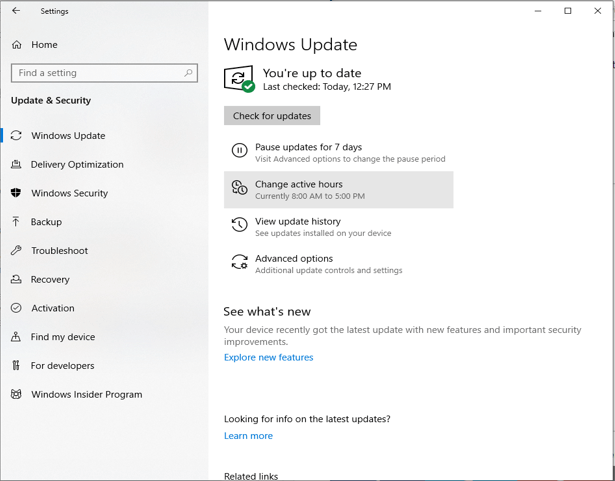
Üreticinin web sitesinden:
- İlk olarak, aygıt yöneticisi aracılığıyla grafik kartı sürücünüzün sürümünü kontrol edin.
- Üreticinin web sitesine gidin, grafik kartı sürücüsünün tam sürümünü arayın ve yükleyin.
Devamını Okuyun: Görev Yöneticisinde Windows 10 %100 Disk Kullanımı [Düzeltildi]
6. Nvidia Desteğine Göre Kalıcı Çözüm
Nvidia desteğine göre Nvidia ekran ayarları mevcut değil hatasından kurtulmanın kalıcı bir yolu var.
- Bilgisayarım'a ve ardından Program Dosyalarına (x86) gidin.
- Nvidia Corporation'ı bulun ve ardından Display.NvContainer'a gidin.
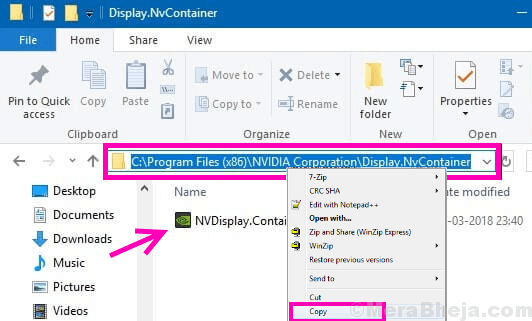
- Bu konumda, Display.NvContainer dosyasını bulun ve Copy seçeneğini seçmek için üzerine sağ tıklayın.
- Son olarak, Çalıştır iletişim kutusuna shell:startup yazıp ardından Enter tuşuna basarak Başlangıç Klasörünü açın.
- Başlangıç klasörü açıldığında, Display.NvContainer dosyasını buraya yapıştırabilirsiniz.
- Şimdi bu dosyaya sağ tıklayın ve Özellikler seçeneğini seçin.
- Özellikler penceresindeki Uyumluluk sekmesine gidin.
- Bu programı yönetici olarak çalıştır yazan kutuyu işaretleyin.

- Ayrıca, yeni ayarları uygulamak için “Tamam” a tıklayın.
- Son olarak, Masaüstü bağlam menüsünde ve Başlat menüsünde Nvidia Denetim Masasını bulmak için bilgisayarı yeniden başlatın.
Nvidia Kontrol Paneli Artık Kullanılabilir mi?
Yukarıda belirtilen çeşitli çözümler arasında, Nvidia Desteğine göre son yöntem ve grafik sürücüsü güncelleme yöntemi, Nvidia Denetim Masası eksik hatasını gidermek için en olası olanlardır.
Sonuç olarak, hatayı hala düzeltemiyorsanız Nvidia destek ekibiyle iletişime geçebilirsiniz.
